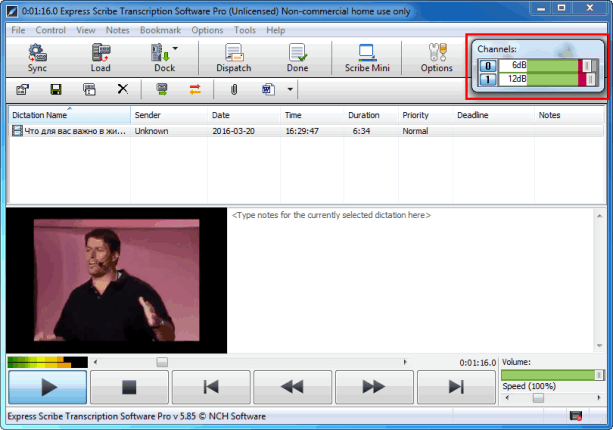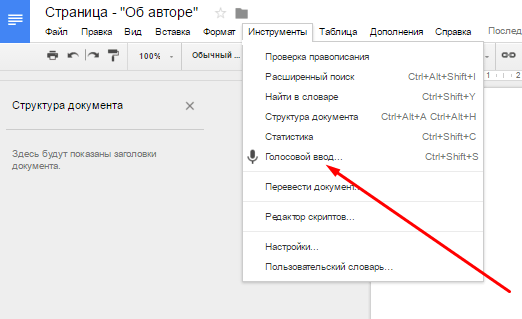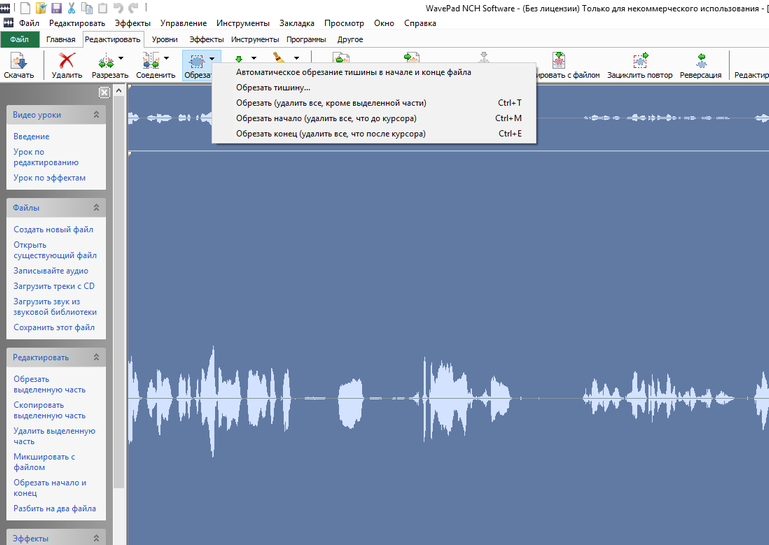Как сделать стенограмму аудиозаписи программа
Как максимально просто и быстро сделать транскрибацию аудио или видео в текст?
Здравствуйте, друзья. Сегодня последняя статья из серии про профессию транскрибатор, в которой я расскажу, как новичку сделать транскрибацию максимально просто и быстро.
Показывать буду на примере одной из программ для транскрибации, о которых мы вчера разговаривали. Также приведу интересный способ, как можно делать расшифровку записей в текст с помощью распознавания речи.
Способ 1
Express Scribe — это профессиональная программа, которой пользуются практически все, кто занимается переводом аудио- и видеозаписей. Она имеет все необходимые функции, которые требуются.
После установки данной программы и запуска, вы увидите такое окно.
Она, к сожалению, не имеет интерфейса на русском языке, но в ней и так всё понятно и настроек особых не требуется. Просто установите её и работайте.
Удобство этой программы заключается в том, что не нужно переключаться между окнами проигрывателя и текстовым документом, прослушивать запись и набирать текст можно сразу в одном месте.
Шаг 1. Чтобы загрузить свои файлы, которые нужно транскрибировать, нажмите кнопку «Load» или просто перетащите их из вашей папки, где они лежат, в самое верхнее окно.
Шаг 2. Изучите или напишите себе шпаргалку, какие горячие клавиши вам потребуются в работе.
Стандартные настройки горячих клавиш:
Удобно, что клавиши воспроизведения и паузы настроены под разные руки, и через некоторое время мышечная память их легко запомнит.
Шаг 3. В нижнем правом углу программы установите комфортную для вас скорость проигрывания записи. Можно замедлить до такого состояния, чтобы успевать печатать, не делая паузу.
Шаг 4. Можно начинать делать транскрибацию.
Также для записи вы можете отрегулировать каналы аудио, чтобы звук был лучше и понятнее, просто включите запись и подвигайте шкалы до лучшего качества.
Шаг 5. После того, как вы сделали перевод из аудио в текст, скопируйте получившийся текст в документ Word для сохранения и последующего его редактирования.
Способ 2
Второй способ заключается в том, чтобы не набирать текст на клавиатуре самостоятельно, а чтобы он набирался автоматически с помощью сервисов распознавания голоса.
То есть вы слушаете отрывки записи и голосом их пересказываете или ещё проще, включаете запись на колонках, если качество хорошее, и запускаете функцию голосового ввода.
Я рекомендую использовать сервис Speechpad или обычные Google документы.
Заключение
Вот такие два совершенно простых способа, которые помогут вам сделать транскрибацию и заработать (для кого-то первые) деньги через интернет.
Профессия «транскрибатор» очень простая и с ней может справиться каждый, поэтому здесь не так много можно зарабатывать. Я рекомендую вам ознакомиться с другими интересными специальностями в книге «7 профессий в интернете», на которую я недавно делал обзор.
Если у вас возникли ко мне какие-то вопросы или пожелания, то всегда можете написать их мне ниже в комментариях к этой статье. Желаю удачи в освоении данного направления и хороших доходов в удалённой работе!
13 инструментов транскрибирования для профессиональных расшифровщиков аудио
Онлайн-транскрибирование — это необычная карьера. Расшифровщики придают письменный вид множеству вещей, от расследований убийств до знойных интервью и мотивационных подкастов, вдохновляющих на новые свершения. В каждом деле есть инструменты, позволяющие добиться максимальной производительности труда. И мы расскажем о 13 инструментах профессиональных расшифровщиков.
1. Express Scribe
Express Scribe — известный инструмент транскрибирования. Это аудиоплеер, специально созданный для расшифровки аудиозаписей. В нем реализована поддержка горячих клавиш, то есть им можно управлять при помощи клавиатуры.
Например, в Express Scribe можно использовать следующие горячие клавиши по умолчанию: F4 – стоп, F8 – перемотка вперед, F9 – пуск, F7 – перемотка назад.
Приложение также работает с ножной педалью, но в бесплатной версии поддерживается только ножная педаль AltoEdge.
У программы есть платная и бесплатная версия. Для бесплатной версии можно выделить четыре характеристики: лицензия для домашнего использования и малого бизнеса, поддержка ножной педали, диктофон DCT и поддержка всех основных форматов аудиофайлов.
В платной версии имеются дополнительные функции; среди них поддержка формата звукозаписи Sony, лицензия для крупных предприятий и госсектора, техническая поддержка, работа с дополнительными форматами файлов, такими как AVI, WMV и MOV.
Есть и другие аналогичные приложения, например, Inqscribe и FTW.
2. Ножная педаль
Ножная педаль, которую еще называют педаль WAV, — это именно то, что приходит на ум, когда слышишь это словосочетание. С ее помощью можно ногой перематывать, приостанавливать или воспроизводить аудио- и видеофайлы, высвободив руки исключительно для набора текста.
Этим инструментом активно пользуются профессиональные расшифровщики, тем самым повышая скорость работы.
Ножные педали бывают двух типов: с подключением через USB-интерфейс и с последовательным подключением. То есть они различаются разъемом для подключения к компьютеру. Однако USB-модели удобнее использовать, а последовательные порты постепенно выходят из употребления.
Известная модель ножной педали, пользующаяся заслуженным доверием расшифровщиков, это Infinity USB Digital Foot Control with Computer plug (IN-USB2).
3. Конвертер аудио Freemake.
Это бесплатное приложение для преобразования аудиофайлов из одного формата в другой.
Как вы уже, наверное, знаете, некоторые аудиофайлы работают на тех или иных устройствах и отказываются работать на других. Это удивительное приложение конвертирует аудиофайл в 50 форматов! Например, можно переделать MP3 в WAV, а M4A в MP3.
Так, в этом приложении поддерживается работа с основными форматами аудио (MP3, WAV, OGG, FLAC, AC3, M4R и AAC), а также со многими другими.
4. Конвертер видео Freemake
Это чудесное приложение обязательно должно быть в арсенале профессионального расшифровщика.
С его помощью можно конвертировать один видеоформат в другой. А еще можно преобразовывать видео в звуковые файлы.
После этой процедуры можно загрузить полученный звуковой файл в бесплатное программное обеспечение Express Scribe. На всякий случай напоминаем, что в бесплатной версии ES не поддерживается работа с видеофайлами.
Эту программу также можно использовать для извлечения (загрузки) видео из Интернета. Удивительное дело, она поддерживает более 500 форматов и при этом за нее не нужно платить!
5. Наушники
Еще один часто используемый рабочий инструмент профессионального расшифровщика, который особенно пригодится для совершенствования навыков аудирования.
Качественные наушники — это разумное вложение капитала. В этой статье рассказывается о некоторых факторах, которые следует учесть при выборе наушников.
Также советуем прочитать «Лучшие наушники не дороже 50 долларов».
6. Эргономичный стул
Возможно, вы испытываете не все радости профессионального расшифровщика на вольных хлебах, просто потому что еще не обзавелись этим жизненно необходимым рабочим инструментом.
Чтобы дни напролет печатать, с комфортом устроившись за компьютером, обязательно нужен эргономичный стул!
Хороший эргономичный стул:
Из-за неудобного рабочего места начинает болеть спина и возрастает риск возникновения сердечно-сосудистых осложнений!
Характеристики эргономичного стула:
Надеюсь, вы уже готовы в скором времени потратиться на эргономичный стул.
7. DFX Audio
DFX Audio Enhancer — это инструмент улучшения качества аудиозаписей. Установите это приложение, и вы сможете уменьшать фоновый шум, увеличивать громкость записи, четкость звучания и корректировать аудиофайл с помощью разных настроек. Вот как пользоваться приложением DFX.
Другое полезное приложение — это Adobe Audition.
8. WavePad
Да, это тоже приложение для транскрибирования. С его помощью можно резать аудиофайлы на части!
Если вы работаете в команде, и нужно разослать нескольким исполнителям их порции двухчасовой аудиозаписи, чтобы быстро получить от них выполненную работу, этот инструмент окажется как нельзя кстати.
Графическое представление звука намного облегчает вашу работу. Можно копировать, вырезать, изменять нужные вам участки.
Можно разбивать аудиофайл на несколько сегментов, скажем, на два или три, или на одинаковые части, например, разделить файл на сегменты продолжительностью 20 минут.
Опять же, если файл содержит продолжительные периоды записи без слов, программа может выявить и вырезать их, что повышает скорость работы.
9. Audacity
Audacity — это еще одна бесплатная программа для редактирования и записи аудио.
Ее можно использовать, чтобы записывать аудио «в прямом эфире», преобразовывать записи в цифровые форматы, а также чтобы приводить в порядок аудиозаписи. Я использую эту программу для «склеивания» в один файл несколько аудиозаписей.
Пользуйтесь ей, как вам удобно.
10. Dragon NaturallySpeaking Premium 13.0 (с поддержкой английского языка)
Время от времени в жизни расшифровщика наступает момент, когда он не может выполнить транскрибирование файлов из-за простуды или апатии, вызванной профессиональным выгоранием. Если как раз в это время вам прислали для транскрибирования короткие файлы, пригодится Dragon Naturally Speaking.
Программа Dragon Naturally Speaking распознает речь и автоматически преобразует ее в текст.
В среднем, DNS ускоряет работу по транскрибированию в шесть раз.После транскрибирования можно пройтись по созданному документу Word и подправить небольшие ошибки или при необходимости изменить форматирование. Конечно, результат работы программы не сравнится с транскрибированием, выполненным человеком, поэтому я предлагаю использовать возможности Dragon Naturally Speaking для транскрибирования коротких файлов – ведь после работы программы все-таки придется заняться редактированием.
В этом видео рассказывается, как выполнять транскрибирование при помощи программы Dragon Naturally Speaking.
Другой очень похожий инструмент это VoiceBase, приложение для автоматического транскрибирования. Его я тоже иногда использую для транскрибирования коротких файлов.
11. Internet Download Manager
Если вы работаете в Интернете не первый день, то вы уже почувствовали, как раздражают низкая скорость соединения и утомительное ожидание окончания загрузки!
Поднимите руки все те, кто хоть раз скачивал файл, и когда дело уже близилось к завершению, вдруг отключали свет.
С программой IDM скорость скачивания можно увеличить практически в пять раз; еще один плюс заключается в том, что программа умеет продолжать скачивание, которое не было закончено ранее по какой-то причине.
Эта программка подскажет вам, где скачивать аудио, видеофайлы или документы с открытых веб-страниц.
Если клиент выслал вам большой аудио- или видеофайл, как только вы откроете страницу с файлом для скачивания, появится всплывающее окно IDM с предложением скачать файл.
Огромным преимуществом приложения IDM является высокая скорость загрузки! По окончании 30-дневного пробного периода вам будет предложено купить IDM.
12. WinZip
WinZip – небольшая программка, которой совершенно необходимо обзавестись. Она сжимает файлы. Например, можно положить в папку пять файлов MP3, сжать их при помощи WinZip и разместить их в одной папке.
Может быть, вам не понадобится сжимать файлы, но WinZip точно пригодится для извлечения файлов из архивов Zip. Если клиент отправляет вам архив Zip с десятью аудиофайлами, для доступа к сжатым файлам понадобится WinZip.
Если клиент отправляет вам архив Zip с десятью аудиофайлами, для доступа к сжатым файлам вам понадобится WinZip. По окончании 30-дневного пробного периода вам будет предложено купить программу.
13. Grammarly
Ну и наконец, Grammarly.
Grammarly — одна из лучших в мире программ для проверки правописания и грамматики.
Это приложение используют журналисты, редакторы, расшифровщики и даже преподаватели для выявления и исправления в тексте грамматических ошибок. Приложение можно установить как дополнение браузера Chrome.
После установки оно выделяет красным ошибки в тексте. А еще выводит подсказки. В идеале, его можно использовать при работе со стенограммами или при написании заметок к подкасту для клиентов.
Приложение особенно полезно, если для преобразования звукозаписи в текст вы прибегли к помощи программного обеспечения.
Помните, что отсутствие грамматических ошибок важно, когда сдаешь клиенту чистовую работу.
В заключение
Транскрибирование похоже на кирпичную кладку. Вы можете быть отличным мастером, но без молотка, тачки, бетономешалки, строительного уровня и крана вы не добьетесь блестящих результатов.
Обзаведитесь этими 13 инструментами для транскрибирования — и получайте удовольствие от работы на полную катушку.
7 способов перевода аудио и видео в текст
Владельцам сайтов, которые постоянно выкладывают видео и аудиоконтент, стоит помнить о тех, кто по тем или иным причинам просмотреть или прослушать информацию не может. Зато может ее прочитать.
Расшифровка аудио и видеофайлов — занятие нудное и не самое приятное. Но мы живем в век технологий, а, значит, к нашим услугам множество возможностей, чтобы транскрибировать аудио и видеофайлы.
В этой статье мы расскажем, как легко и быстро перевести аудио и видео в текст.
7 способов перевести аудио и видео в текст
1. Онлайн-конвертеры
Для преобразования видео или аудио в текст можно использовать онлайн-сервисы. Качество расшифровки у платных сервисов обычно на порядок выше, чем у бесплатных. Но если качество записи аудио изначально высокое, то и бесплатные конвертеры могут хорошо справиться с задачей преобразования видео в текст онлайн и расшифровкой аудио.
Вот несколько сервисов, которые могут быть вам полезны, когда необходимо записать текст с видео или расшифровать аудиофайл.
Использование сервиса Google Документы — самый простой и доступный любому способ перевести видео в текст или расшифровать аудио.
Чтобы перевести видео в текст онлайн, необходимо открыть и запустить функцию «Голосовой ввод» во вкладке «Инструменты». Если одновременно включить воспроизведение видео или аудио рядом с микрофоном, система начнет сама набирать текст. Конечный результат зависит от качества звука и отсутствия посторонних шумов.
Онлайн-сервис Speechpad позволяет через браузер Google Chrome переводить речь в текст. Имеет поддержку русского языка. Может преобразовать в текст речь, сказанную на микрофон компьютера, получить текст с видео или перевести аудиофайл в печатный текст.
Зарубежный сервис Dictation поддерживает более 100 языков, в том числе русский. Принцип работы схож с функцией «Голосового ввода» в Google Документах, так как сервис использует алгоритмы распознавания речи Google.
Надиктованный текст можно отредактировать, а затем сохранить, отправить на печать, по email или опубликовать в интернете.
Онлайн-сервис RealSpeaker станет хорошим решением для пользователей, которые хотят расшифровать звуковые дорожки и видеофайлы. Конвертер имеет поддержку русского языка. Из недостатков — текстовая расшифровка файлов, длина которых превышает полторы минуты, будет платной.
Бесплатный сервис Speechlogger умеет распознавать речь и мгновенно переводить ее в текст. Готовый документ можно сохранить в форматах txt, doc, srt, загрузить на Google Диск, отправить по email или распечатать. Регистрация не требуется.
Отличный сервис, который может перевести аудио или преобразовать видео в текст. Имеет поддержку русского языка. Для использования необходима регистрация.
Система за пару минут делает расшифровку и отправляет ссылку на готовый вариант на электронную почту. Сервис умеет распознавать даже песни.
У сервиса предусмотрено несколько тарифных планов. Бесплатная версия включает только 30 минут расшифровки аудио в формате MP3. Если вы исчерпали лимит, за транскрибацию придется заплатить, выбрав один из тарифов.
2. Профессиональные сервисы расшифровки
Наиболее качественный вариант перевода аудио в текст обеспечивают профессиональные сервисы расшифровки. Единственный их недостаток — они платные. Но и достоинств у них больше по сравнению с бесплатными способами — качественная расшифровка, предсказуемый результат.
Для расшифровки аудио и видео на русском языке пока существует только один профессиональный сервис — Zapisano. Помимо русского он также поддерживает английский, французский, испанский, итальянский, немецкий и другие языки. Расшифровку текстов осуществляют специалисты.
Для начала работы необходимо загрузить файл или вставить на него ссылку.
Ставки за расшифровку начинаются от 19 рублей за минуту и зависят от срочности исполнения и сложности материала. Тестовая расшифровка бесплатна.
Специалисты не только расшифруют текст, но и расставят знаки препинания, проверят орфографию и сделают легкую редактуру, убрав слова-паразиты и оговорки.
3. Программное обеспечение для десктопных устройств
Существует множество платных и бесплатных версий ПО, которые позволяют конвертировать видео в текст. И аудио тоже. Принцип работы и функционал такого программного обеспечения схож с онлайн-сервисами. Но если онлайн-конвертеры требуют подключения к интернету, ПО можно использовать всегда, когда необходимо перевести звук из видео в текст или преобразовать в текст аудио.
Эта отечественная программа для перевода видео в текст работает на ОС Windows. Она станет помощником для тех пользователей, которые не хотят расшифровывать аудиофайлы самостоятельно. Текст можно наговорить в микрофон, взять готовую аудиозапись или звуковую дорожку из видео. Программа работает со всеми популярными аудиоформатами. Программа осуществит и перевод видео в текст. Качество расшифровки — довольно высокое. Единственный и главный минус — программа платная.
Программа Express Scribe для Windows позволяет расшифровывать аудио и видео вручную. Для этого в программе предусмотрены кнопки воспроизведения, паузы и скорости проигрывания записей. Если самостоятельно набирать текст не хочется, можно включить запись, установить нужную скорость, выставить громкость и дополнительно запустить любой сервис голосового ввода, например, Google Документы.
Недостаток программы — нет версии на русском языке. При этом она интуитивно понятна и проста в использовании.
4. Приложения для смартфонов
Функция голосового ввода и распознавания речи реализована во многих приложениях для смартфонов и планшетов. Работает также, как ПО для десктопов и онлайн-сервисы. Для расшифровки аудио или распознавания текста с видео требуется открыть приложение, включить голосовой ввод и нажать воспроизведение звуковой дорожки рядом с микрофоном мобильного устройства.
Приложение для Android с функцией преобразования речи в текст. Умеет набирать текст под диктовку. Из недостатков — не работает без подключения к интернету.
Android-приложение, которое поддерживает русский язык и умеет распознавать речь. Просто включите рядом с микрофоном ролик, в котором хотите преобразовать видео в текст.
Готовый текст приложение сохраняет в виде заметки, которую можно отредактировать или отправить.
Приложение для iOS, предназначенное для голосового ввода текста. Надиктованный текст можно редактировать и отправить на почту, в Facebook или Twitter. Есть поддержка русского языка. Работает только при подключенном интернете.
5. Расшифровка видео в текст с помощью YouTube
Когда вы ищете конвертер видео в текст, YouTube может оказаться последним сервисом, который придет к вам в голову. Однако многие успешно используют возможности видеохостинга для расшифровки видеозаписей. Все, что нужно, чтобы получить готовый текст из видео, загрузить ролик на сервис. YouTube автоматически сгенерирует субтитры для видео, которые можно будет скопировать и вставить в документ. Расшифрованный текст для видео готов!
6. Расширения для браузеров
Найти бесплатное расширение для браузера, которое качественно может сделать из видео текст или расшифровать звуковую дорожку, задача не из легких. Те, кто готовы к экспериментам и небольшим денежным затратам, могут попробовать следующие плагины из нашего списка.
Полезное расширение для браузера Chrome с функцией распознавания голоса. Может использоваться для диктовки текстов для разных сайтов, даже для заполнения форм или оставления комментариев. Если рядом с микрофоном включить аудио или видео, приложение будет набирать текст в документе. Поддерживает более 120 языков. Пробная версия бесплатна. Тем, кто захочет полноценно пользоваться расширением, придется его купить.
Chrome-приложение с функцией распознавания голоса. Имеет поддержку более 60 языков, в том числе русского. Работает по тому же принципу, что и другие сервисы распознавания речи: вы диктуете или включаете запись, приложение набирает текст. Видео также можно расшифровать, если поднести устройство с записанным роликом близко к микрофону.
Программа может использоваться для заполнения форм на сайтах, диктовки электронных писем. Умеет распознавать голосовые команды и даже позволяет с их помощью просматривать веб-страницы. Например, можно попросить перейти к другому полю, прокрутить страницу вверх или вниз, открыть вкладки или запустить воспроизведение песни с помощью голосовых команд. Также можно попробовать использовать данную программу для расшифровки видео в текст или транскрибации аудио.
7. Преобразование речи в текст в Windows
Владельцы подписки Office 365 могут использовать функции диктовки для преобразования аудио в текст. Для начала требуется войти в учетную запись и активировать микрофон. Затем необходимо включить функцию диктовки. Произнесенный в микрофон текст отобразится на экране.
Также владельцы ПК, у которых установлена ОС Windows 8 и 10, могут преобразовывать речь в текст безо всякого дополнительного ПО. Для этого необходимо активировать «Распознавание речи», а потом можно диктовать тексты прямо в документы.
Самостоятельная расшифровка
Ничто не заменит старой доброй ручной расшифровки видео и аудио, если нужны 100% точность и качество. Чтобы работа проходила эффективнее, существуют приложения и программы, облегчающие транскрибацию. Например, oTranscribe или уже упомянутый Express Scribe помогают видеть перед глазами аудио или видео, сразу вводить прослушанный текст, также имеют горячие клавиши для остановки и включения записи.
Если самостоятельно заморачиваться с расшифровкой лень, всегда можно обратиться к фрилансерам. На любой бирже фриланса можно найти исполнителей, которые помогут записать текст с видео или аудио за небольшую плату. Расшифровка одной минуты аудио или видео в среднем обойдется в 10 рублей.
Заключение
Перед каждым из нас однажды может остро встать вопрос, как перевести видео в текст или расшифровать аудио с минимальными усилиями с нашей стороны. Выбор способа транскрибации будет зависеть от материальных возможностей, срочности выполнения задачи и качества звука. Будьте готовы, что наилучший результат дают платные программы для преобразования видео в текст. А в некоторых случаях, когда качество записи очень плохое и слышны посторонние шумы, придется взяться за расшифровку самостоятельно или прибегнуть к услугам фрилансеров.